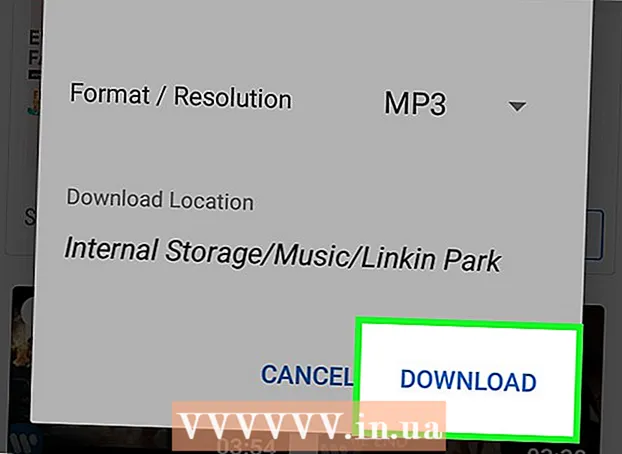Autorius:
Tamara Smith
Kūrybos Data:
27 Sausio Mėn 2021
Atnaujinimo Data:
1 Liepos Mėn 2024

Turinys
Jei reguliariai ir tinkamai neprižiūrite kompiuterio su „Windows XP“, jis taps vis lėtesnis. Tikrai nereikia eiti į kompiuterių parduotuvę, kad sustabdytumėte šį nuosmukį; galite patys pagerinti kompiuterio našumą. Sutaupykite pinigų ir gaukite daugiau iš „Windows XP“!
Žengti
 Norėdami pagerinti „Windows XP“ veikimą, reguliariai naudokite nemokamą „registro valymo priemonę“. Pirmiausia turite sukurti atsarginę registro kopiją naudodami valymo programą. Duomenys gali pradėti kauptis netinkamose vietose, pavyzdžiui, jei nenaudojate valdymo skydo programoms pašalinti. Šie duomenys gali užkimšti registrą, sulėtinti kompiuterio darbą ir sukelti avarijas.
Norėdami pagerinti „Windows XP“ veikimą, reguliariai naudokite nemokamą „registro valymo priemonę“. Pirmiausia turite sukurti atsarginę registro kopiją naudodami valymo programą. Duomenys gali pradėti kauptis netinkamose vietose, pavyzdžiui, jei nenaudojate valdymo skydo programoms pašalinti. Šie duomenys gali užkimšti registrą, sulėtinti kompiuterio darbą ir sukelti avarijas.  Pašalinkite šnipinėjimo programas ir virusus. Šnipinėjimo programos ir virusai gali labai sulėtinti kompiuterį dėl šnipinėjimo programų slapyvardžių ir Trojos arklys, kurie reikalauja procesoriaus greičio, kad galėtų perskaityti jūsų veiklą. Įsitikinkite, kad antivirusinė ir šnipinėjimo programinė įranga yra atnaujinta.
Pašalinkite šnipinėjimo programas ir virusus. Šnipinėjimo programos ir virusai gali labai sulėtinti kompiuterį dėl šnipinėjimo programų slapyvardžių ir Trojos arklys, kurie reikalauja procesoriaus greičio, kad galėtų perskaityti jūsų veiklą. Įsitikinkite, kad antivirusinė ir šnipinėjimo programinė įranga yra atnaujinta. - Jei dar neturite programos, kuria apsisaugotumėte nuo kenkėjiškų ir šnipinėjimo programų, galite atsisiųsti „Spyware Blaster“. Kalbant apie antivirusinę programinę įrangą, AVG yra - "amelagingasV.ir G.uard "geras pasirinkimas, ar dar Avira -"amelagingasVira "Windows Defender iš" Microsoft "taip pat yra įprastas anti spyware įrankis kuris yra kartu su „Windows XP“ ir „Vista“.
- Atsisiųskite ir įdiekite „Mozilla Firefox“, „Opera“ arba „Google Chrome“. Šios naršyklės yra daug mažiau jautrios kenkėjiškoms programoms nei „Internet Explorer“. Iš šių naršyklių galite importuoti „Internet Explorer“ nustatymus. Nustatykite, kad vietoj naršyklės viena iš šių naršyklių būtų numatytoji naršyklė. „Firefox“ siūlo galimybę išvalyti slapukus, talpyklą ir laikinus interneto failus kiekvieną kartą, kai uždarote „Firefox“. Labai rekomenduojama naudoti šią parinktį, pamatysite spartesnį internetą.
 Išvalykite diską. Išvalykite diską ištrindami nereikalingus failus.
Išvalykite diską. Išvalykite diską ištrindami nereikalingus failus. - Spustelėkite Pradėti, tada Vykdyti.
- Teksto laukelyje įveskite „cleanmgr.exe“.
- Paspauskite OK. Tai gali užtrukti, ypač jei to dar nepadarėte anksčiau.
 Pašalinkite nereikalingą programinę įrangą, todėl gali būti, kad kompiuteris yra toks lėtas. Mes visi tai žinome: ką nors atsisiunčiate, nes manote, kad naudosite, bet iš tikrųjų niekada to nenaudojote ir žinote, kad niekada nenaudosite.
Pašalinkite nereikalingą programinę įrangą, todėl gali būti, kad kompiuteris yra toks lėtas. Mes visi tai žinome: ką nors atsisiunčiate, nes manote, kad naudosite, bet iš tikrųjų niekada to nenaudojote ir žinote, kad niekada nenaudosite. - Spustelėkite Pradėti, tada Valdymo skydas.
- Spustelėkite Pridėti / pašalinti programas.
- Pasirinkite norimą pašalinti programinę įrangą ir spustelėkite „pašalinti“.
 Defrag savo kompiuterį. Tai leidžia įdėti lygiaverčius failus arti vienas kito kietajame diske, todėl kompiuteris tampa greitesnis.
Defrag savo kompiuterį. Tai leidžia įdėti lygiaverčius failus arti vienas kito kietajame diske, todėl kompiuteris tampa greitesnis. - Spustelėkite Pradėti, tada Vykdyti.
- Teksto laukelyje įveskite „dfrg.msc“.
- Norėdami pradėti, spustelėkite „Defrag“.
 Sustabdykite nereikalingas paleisties programas. Paleidus kompiuterį, automatiškai įkeliama daugybė programų.
Sustabdykite nereikalingas paleisties programas. Paleidus kompiuterį, automatiškai įkeliama daugybė programų. - Spustelėkite Vykdyti ir įveskite „msconfig“.
- Spustelėkite paleidimo laukelį.
- Panaikinkite programų, kurių nereikia paleisti, paleidus kompiuterį, pasirinkimą.
- Kitas būdas: Norėdami atsisiųsti „StartUpCPL“, spustelėkite čia.
- Įdiekite ką tik atsisiųstą programinę įrangą.
- Atidarykite programą ir spustelėkite Pradėti.
- Panaikinkite programų, kurių nereikia paleisti, paleidus kompiuterį, pasirinkimą.
 Padėkite „Windows“ greičiau įkelti. Atlikite tai koreguodami skirtuką „Laiko skirtasis laikas“.
Padėkite „Windows“ greičiau įkelti. Atlikite tai koreguodami skirtuką „Laiko skirtasis laikas“. - Spustelėkite Pradėti, tada Vykdyti.
- Įveskite „msconfig“ ir paspauskite „Enter“.
- Viršuje spustelėkite skirtuką BOOT.INI.
- Dešinėje pusėje pamatysite langą su užrašu „Timeout with 30“. Pakeiskite „30“ į „3“.
- Po to, prieš pradedant koreguoti, kompiuteris bus paleistas iš naujo. Paleidus iš naujo, pamatysite langą su pavadinimu Sistemos konfigūravimo įrankis; patikrinkite: "Nerodyti šio pranešimo".
 Sureguliuokite grafiką. Tai žymiai pagreitins kompiuterį.
Sureguliuokite grafiką. Tai žymiai pagreitins kompiuterį. - Spustelėkite Pradėti, Valdymo skydas, Sistema. Pastaba: Sistemą pamatysite tik tada, jei pasirinkote „Perjungti į klasikinį režimą“.
- Eikite į skirtuką Išplėstinė. Spustelėkite mygtuką „Nustatymai“ skiltyje „Našumas“.
- Pasirinkite mygtuką „Geriausias našumas“, spustelėkite Taikyti ir tada Gerai.
- Nuo šiol gali atrodyti šiek tiek mažiau grafiškai, bet kompiuteris bus greitesnis.
 Sureguliuokite ieškos failo dydį.
Sureguliuokite ieškos failo dydį.- Spustelėkite Pradėti, Valdymo skydas, Sistema. Pastaba: Sistemą pamatysite tik tada, jei pasirinkote „Perjungti į klasikinį režimą“.
- Eikite į skirtuką Išplėstinė. Spustelėkite mygtuką „Nustatymai“ skiltyje „Našumas“.
- Eikite į Išplėstinė ir spustelėkite Keisti skiltyje Virtuali atmintis.
- Čia matote „Pradinis dydis“ ir „Didžiausias dydis“.
- Pakeiskite „Pradinis dydis“ į tą pačią reikšmę kaip „Maksimalus dydis“, tada spustelėkite Nustatyti.
- Ši nuostata yra tinkama žaidimams.
Patarimai
- Defragmentavimą atlikite kaip paskutinį veiksmą ir nenaudokite kompiuterio, kai jis defragmentuojamas.
- Atidarykite kompiuterį ir pašalinkite visas dulkes, įskaitant ventiliatorių. Per didelis dulkių kiekis sukelia aukštesnę temperatūrą ir galiausiai prastesnį našumą.
- Tai užima daug laiko, tačiau performavus standųjį diską ir iš naujo įdiegus „Windows“, pagerės našumas. Pirmiausia atlikite atsarginę kopiją, nes taip prarasite visus duomenis. Bet kokiu atveju pirmiausia įsitikinkite, kad padarėte atsarginę šių failų kopiją:
- Dokumentai, sukurti naudojant „Word“ ar panašias programas.
- Žymės iš jūsų naršyklės.
- Įdiegti šriftai, kurie nėra standartiniai „Windows“.
- Jūsų el. Pašto ir susijusių aplankų gautieji.
- Finansiniai įrašai tokioms programoms kaip „Quicken“.
- Jei įmanoma, įdiekite daugiau darbinės atminties (RAM).
Įspėjimai
- Būkite atsargūs naudodami „msconfig“. Neeksperimentuokite su nustatymais.
- Padarykite atsarginę kopiją prieš įdiegdami bet kokią programinę įrangą, arba dar geriau, atsarginę kopiją atlikite prieš kiekvieną žingsnį.